Creazione di un flusso sul computer (iW Function Flow)
È possibile registrare una combinazione di funzioni utilizzate con frequenza sulla macchina per attività ripetitive e di routine in ufficio in un singolo pulsante di flusso.
Vantaggi di iW Function Flow Editor
Creazione di flussi sul computer
È possibile creare e modificare flussi sul computer, consentendo ad altri utenti di accedere al pannello digitale della macchina.
Gestione di flussi per più macchine sul computer
Registrando più macchine, è possibile gestire i flussi per tutte le macchine di destinazione da un computer centrale.
Vantaggi dell'uso di variabili d'ambiente
Definizione di variabili per le informazioni utente
È possibile specificare le informazioni utente, come ID divisione, nome utente o indirizzo e-mail, come variabili d'ambiente. Per esempio, se si invia un file a un file server, è possibile specificare il nome utente come nome della cartella di destinazione. Creando un flusso e definendo una variabile d'ambiente per [Percorso cartella], il nome utente verrà adottato come nome della cartella di destinazione.
|
Requisiti
|
|
La macchina e il computer in uso sono collegati alla rete.
iW Function Flow è installato nella macchina in uso.
iW Function Flow Editor è installato sul computer in uso.
|
Questa sezione descrive come creare un flusso per le seguenti operazioni con iW Function Flow Editor:
Ridurre un originale A3 al formato A4.
Inviare un file a un file server.
Le schermate possono variare a seconda del modello della macchina e dei prodotti opzionali installati.
Attenersi alla procedura riportata di seguito.
Registrazione di una macchina
Creazione di un flusso
Caricamento di un flusso
Registrazione di una macchina
1.
Fare doppio clic sull'icona di iW Function Flow Editor sul desktop.

iW Function Flow Editor si avvia e viene visualizzata la schermata delle funzioni di base.
|
NOTA
|
|
Per Windows XP, fare clic su [Start] → [Tutti i programmi] → [Canon iW] → [iW Function Flow Editor].
Per Windows Vista/7, fare clic su [
 ] (Start) → [Tutti i programmi] → [Canon iW] → [iW Function Flow Editor]. ] (Start) → [Tutti i programmi] → [Canon iW] → [iW Function Flow Editor]. |
2.
Dal menu [Destinazione] menu, selezionare [Aggiungi destinazione]. È possibile eseguire questa operazione anche facendo clic su [ ] (Aggiungi destinazione) sulla barra degli strumenti [Destinazioni].
] (Aggiungi destinazione) sulla barra degli strumenti [Destinazioni].
 ] (Aggiungi destinazione) sulla barra degli strumenti [Destinazioni].
] (Aggiungi destinazione) sulla barra degli strumenti [Destinazioni].Viene visualizzata la finestra di dialogo [Aggiungi destinazione].
3.
Specificare le informazioni sulla macchina → fare clic su [OK].
Selezionare il tipo di macchina per [Destinazione target].
Selezionare [Indirizzo IP] o [Nome host] → immettere l'indirizzo IP (IPv4 o IPv6) o il nome host della macchina.
Fare clic su [Acquisizione info] → selezionare un metodo di crittografia per [Algoritmo crittografia].

La macchina viene registrata nell'elenco [Destinazione].
|
NOTA
|
|
Registrare solo macchine installate con iW Function Flow.
|
Creazione di un flusso
Creare un flusso da utilizzare su una macchina registrata.
1.
Selezionare una macchina dall'elenco [Destinazioni].

2.
Dal menu [Flussi] menu, selezionare [Crea]. È possibile eseguire questa operazione anche facendo clic su [ ] (Crea) sulla barra degli strumenti [Flussi scaricati].
] (Crea) sulla barra degli strumenti [Flussi scaricati].
 ] (Crea) sulla barra degli strumenti [Flussi scaricati].
] (Crea) sulla barra degli strumenti [Flussi scaricati].Viene visualizzata la finestra di dialogo [Crea].
3.
Digitare 'Riduzione formato carta e invio' in [Nome flusso].
4.
Digitare 'Tutti' per [Nome utente] in [Owner] → selezionare [Condivisi] per [Intervallo destinazione] → fare clic su [Aggiungi].

Gli utenti vengono aggiunti a [Elenco proprietari].
5.
Selezionare [Scansione] per [Input].

6.
Selezionare [Per l'invio] per [Tipo di scansione].
7.
Selezionare [Preimposta zoom] per [Impostazioni rapporto riproduzione] → selezionare [Dim. pollici] per [Raggruppamento formato] → selezionare [70% (A3 -> A4, B4 -> B5)] per [Rapporto riproduzione].
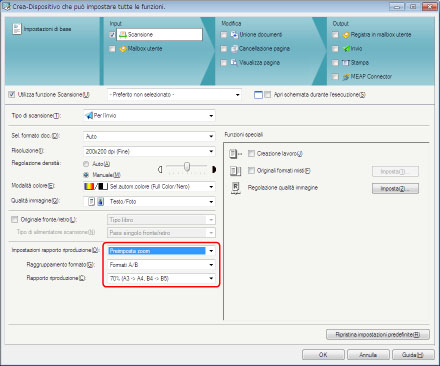
8.
Selezionare [Invio] per [Output].
9.
Selezionare [PDF] per [Formato file] → fare clic su [Imposta (2)].

10.
Selezionare [Compresso] → fare clic su [OK].

11.
Fare clic su [Nuovo indirizzo].

Viene visualizzata la finestra di dialogo [Nuovo indirizzo - A].
12.
Fare clic sulla scheda [File].
13.
Digitare '\\file-server' per [Nome host].
14.
Per [Percorso file], immettere '\sales\%' → selezionare [%loginname%] dall'elenco visualizzato quando si digita '%'.

|
NOTA
|
|
'%loginname%' è una variabile d'ambiente. Eseguendo l'accesso alla macchina con un sistema di autenticazione, la variabile viene sostituita con il nome di accesso dell'utente.
|
15.
In [Utente] e [Password], immettere il nome utente e la password da utilizzare per eseguire l'accesso sul computer specificato in [Nome host].
16.
Fare clic su [Aggiungi indirizzo] → fare clic su [OK].
Se viene visualizzata una finestra di conferma, fare clic su [OK].
17.
Fare clic su [OK].
Viene creato un nuovo flusso.
Caricamento di un flusso
Caricare il flusso sulla macchina.
1.
Selezionare il flusso ([Riduzione formato carta e invio]) per l'elenco [Flussi scaricati].

2.
Selezionare [Carica] dal menu [Flussi]. È possibile eseguire questa operazione anche facendo clic su [ ] (Carica) sulla barra degli strumenti [Flussi scaricati].
] (Carica) sulla barra degli strumenti [Flussi scaricati].
 ] (Carica) sulla barra degli strumenti [Flussi scaricati].
] (Carica) sulla barra degli strumenti [Flussi scaricati].Viene visualizzata la finestra di dialogo [Carica].
3.
Verificare che [Aggiungi] sia selezionato → fare clic su [OK].
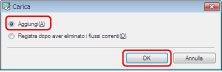
4.
Se viene visualizzata la finestra di dialogo [Autenticazione], digitare l'ID gestore sistema per [Nome utente] → immettere il PIN sistema per [Password] → fare clic su [OK].
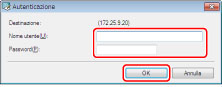
Il flusso viene caricato sulla macchina.